Cloudové jednotky a možnost synchronizace souborůznamená, že na konci dne nemusíte ručně nahrávat / zálohovat důležité soubory. Je to téměř vždy bezproblémové a je to jeden z nejspolehlivějších způsobů zálohování souboru, na kterém pracujete. To znamená, že synchronizace občas vede k problémům. Pokud máte stejný soubor otevřený na různých zařízeních / systémech, pravděpodobně vytvoříte konfliktní kopii. Konfliktní kopie je mírně odlišná verze souboru, který je upravován a uložen současně s původním souborem. Služba synchronizace, kterou používáte, nerozhodne, který soubor ponechat. Místo toho vytvoří konfliktní kopii. Zde naleznete informace o tom, jak na Disku Google najít konfliktní soubory.
Konfliktní soubory na Disku Google
Předpokládáme, že máte na ploše nainstalovanou aplikaci Disk Google nebo Google Backup and Sync. Ujistěte se, že aplikace aktuálně nesynchronizuje nebo zálohuje soubory. Nejlepší je, když aplikaci ukončíte.
Otevřete soubor Prozkoumat a přejděte na následující místo;
C:UsersYourUserNameAppDataLocalGoogleDriveuser_default

V této složce vyhledejte soubor protokolu s názvemsync_log.log. Tento soubor můžete otevřít pomocí programu Poznámkový blok, protože je to v podstatě soubor TXT, do kterého Google Drive zapisuje. Aplikace Poznámkový blok má jednoduchou funkci Najít, kterou můžete vyvolat pomocí klávesové zkratky Ctrl + F. Slouží k nalezení všech výskytů slova 'Konflikt'. Pokaždé, když se toto slovo objeví v souboru protokolu, je doprovázeno názvem souboru a umístěním souboru. Můžete vidět, který soubor vytvořil kopii konfliktu a podle toho se s tím vypořádat.
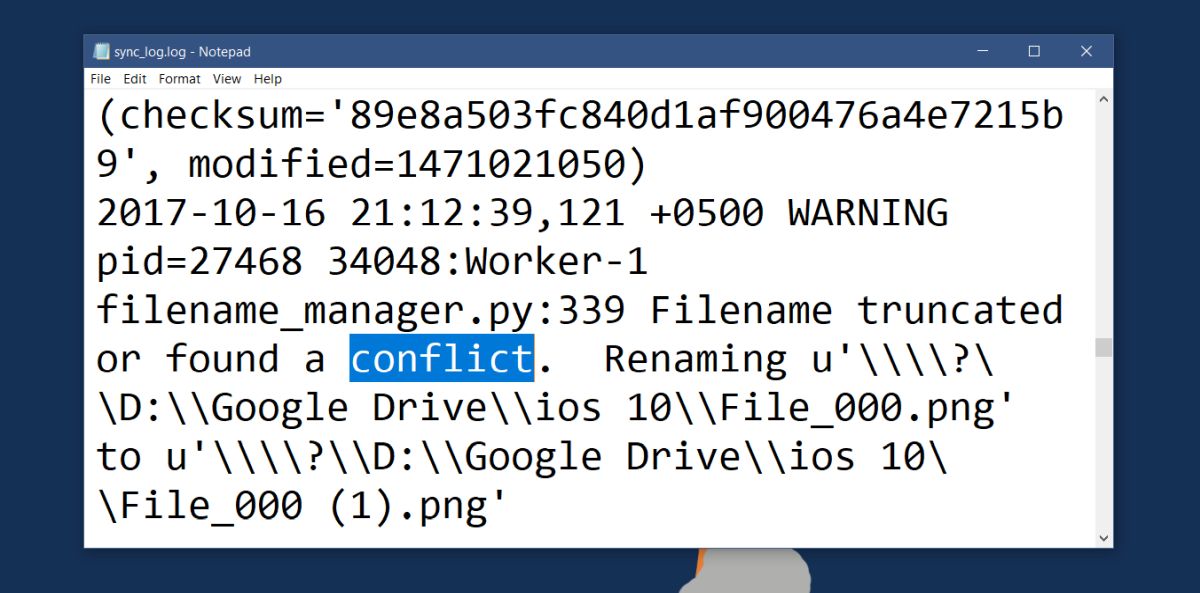
Řešení konfliktů
Soubor, na který se díváte, je pouze soubor protokolu. Nenabízí vám žádný způsob, jak vyřešit konflikty souborů. Budeš to muset udělat ručně. Malá pomoc, kterou vám poskytne, je, že vám může sdělit, kdy byl konflikt vytvořen. Na základě těchto informací můžete posoudit, který soubor je nejnovější. To však nejsou všechny informace, které byste měli použít při rozhodování, které soubory si ponechat. Před výběrem souboru, který chcete smazat, je vždy dobré podívat se na všechny verze souboru.
Pokud máte Disk Google nainstalovaný na více počítačíchzařízení a stejný soubor je synchronizován na všech těchto zařízeních, možná budete muset vyřešit konflikt na každém zařízení samostatně. Pokud odeberete soubor například z pracovního počítače, může jej váš domácí počítač hned synchronizovat. Mohlo by to vytvořit další konfliktní kopii nebo by mohlo dojít k nové synchronizaci odstraněné konfliktní kopie.













Komentáře